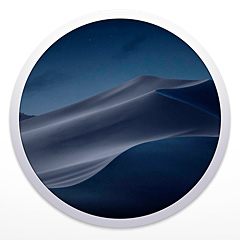
Zo maak je een installer van macOS Mojave voor meerdere Macs
Een nieuwe versie van macOS installeren is meestal erg makkelijk, je start de Mac App Store op en je kiest ervoor om het te installeren. Als je Mac ondersteund wordt dan moet je mogelijk nog je Apple ID wachtwoord invullen, het enige wat je daarna nog moet doen is wachten tot de upgrade klaar is.
Maar als je meerdere Macs hebt dan kan het onhandig zijn dat je iedere keer moet wachten tot de update binnen is, voor macOS Mojave is dat iets meer dan 6 GB. Dat is zelfs met de snelle verbindingen die we tegenwoordig hebben bij meerdere keren daarop wachten niet erg handig, vooral als je dit bij veel Macs moet doen. Gelukkig is het helemaal niet moeilijk om een installer op een extern medium te zetten en ervoor te zorgen dat je daarvan Mojave kan installeren, hieronder vind je hoe je dat kan doen in Mojave zelf.
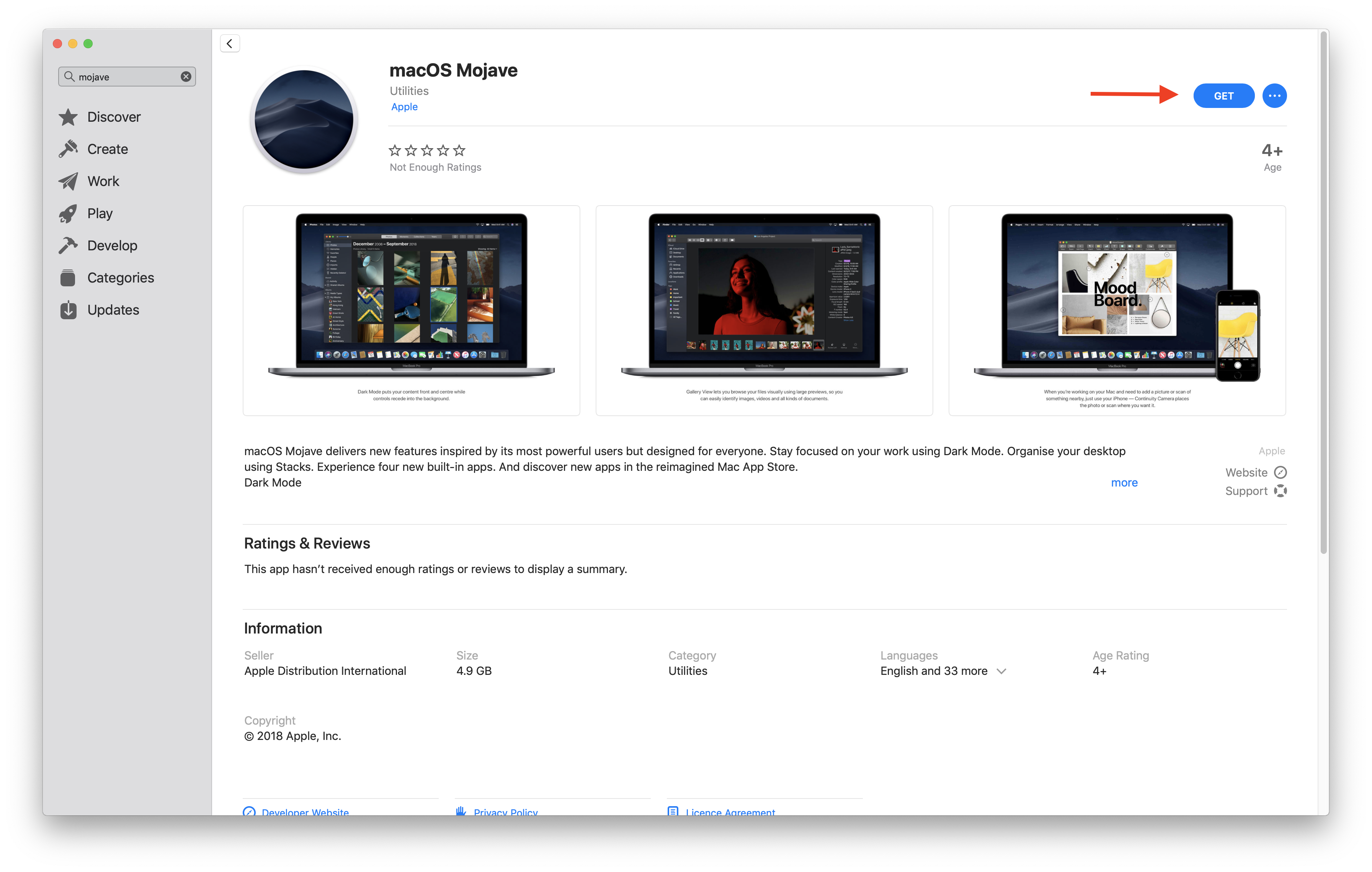
Zo maak je een installer van macOS Mojave voor meerdere Macs
De eerste stap is de Mac App Store openen, daar Mojave opzoeken en deze naar binnen halen. De Mac App Store zal dan automatisch het nieuwe Software update in Systeemvoorkeuren openen, en vragen of je er zeker van bent dat je Mojave weer naar binnen wilt halen. Als je dan kiest voor Download dan zal Mojave opnieuw naar binnen gehaald worden.
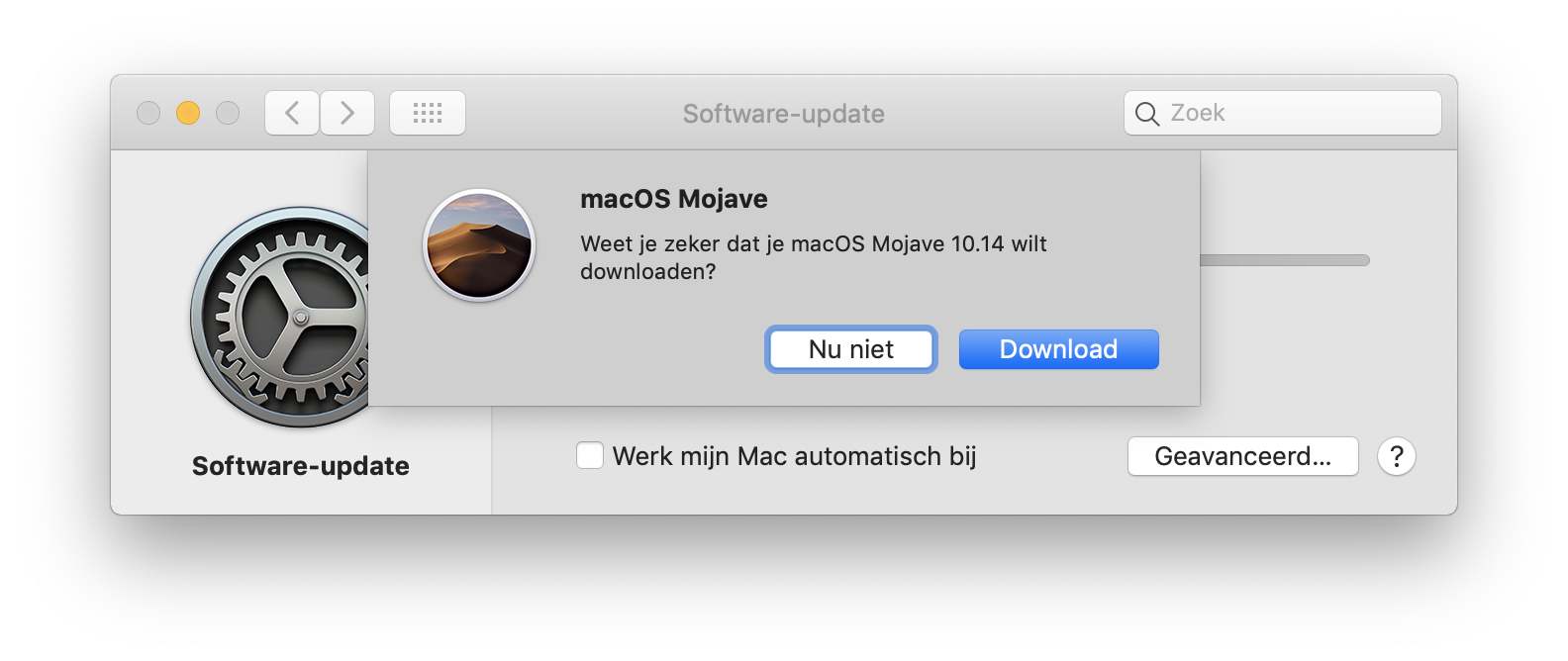
Zo maak je een installer van macOS Mojave voor meerdere Macs
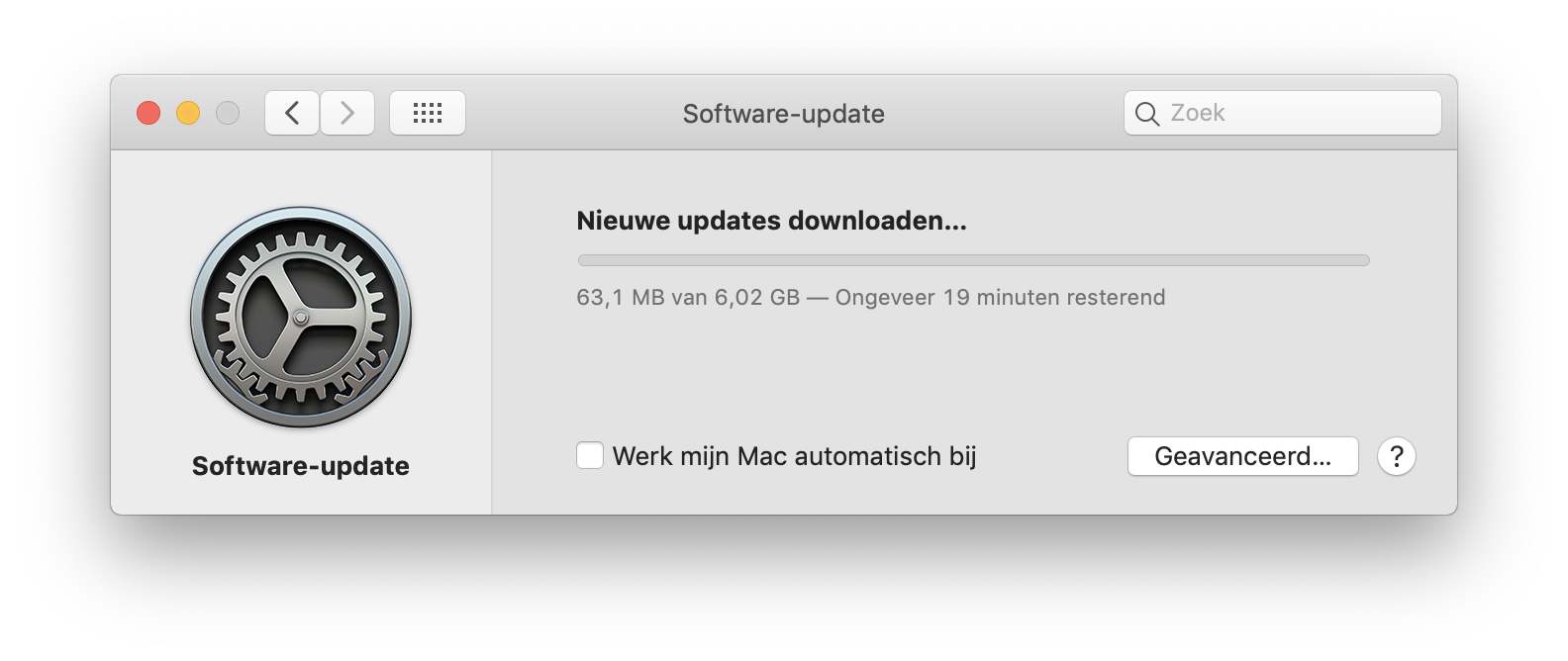
Zo maak je een installer van macOS Mojave voor meerdere Macs
Ondertussen kies je waar je straks Mojave op wilt hebben, dat kan elke vorm van externe opslag zijn, de manier waarop die met je Mac verbonden is maakt niet uit. Dus niet alleen via USB, ook een externe disk aangesloten via bijvoorbeeld Thunderbolt zal werken.
Geef deze disk de naam “macinstall” (zonder aanhalingstekens), als je wilt kan je die na afloop aanpassen. Als de installatie van Mojave binnen is zal die vanzelf opstarten, die stop je dan door te kiezen voor “Stop macOS installatie”.
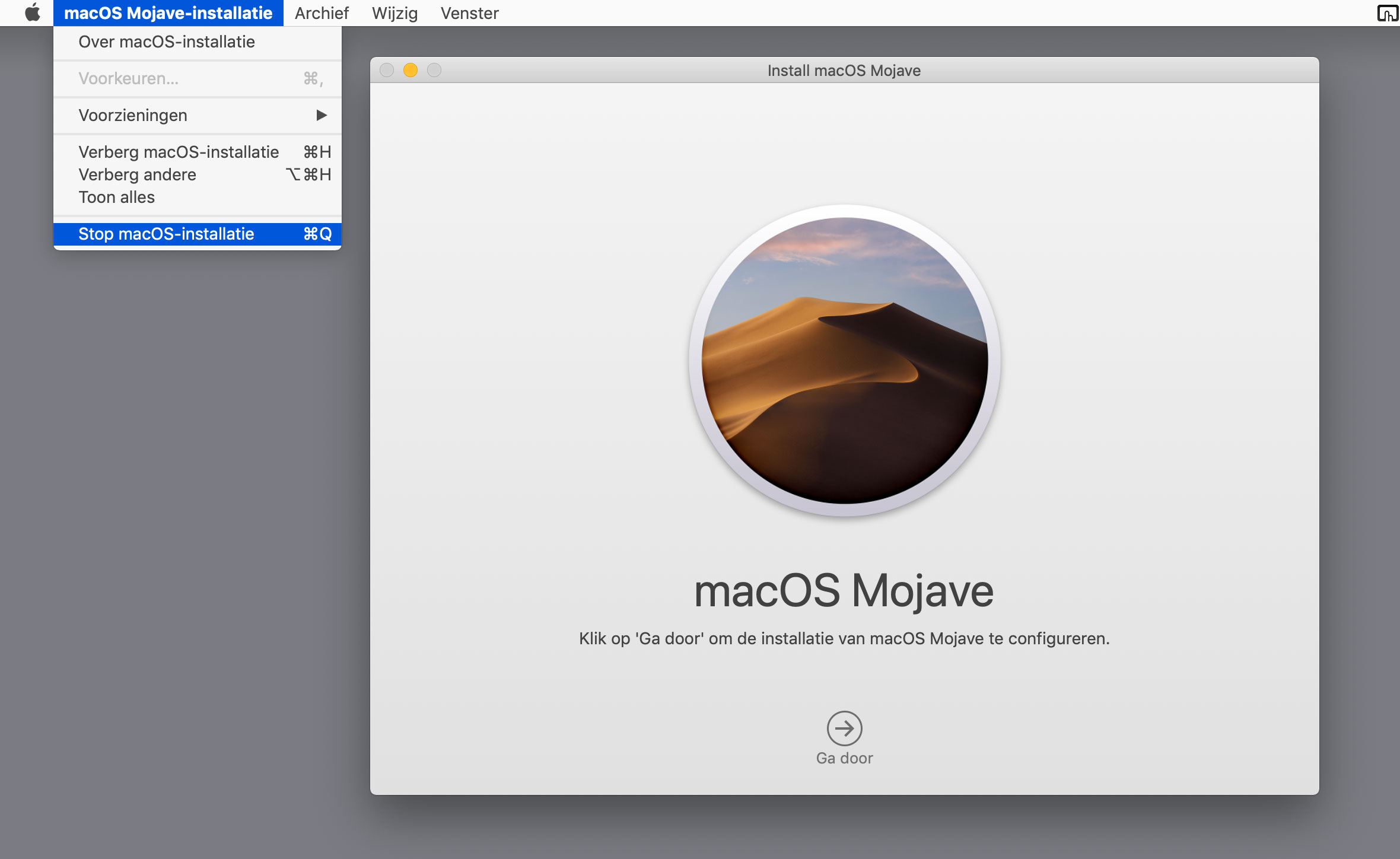
Zo maak je een installer van macOS Mojave voor meerdere Macs
Daarna ga je naar je Programma’s-folder, zoek daar “Install macOS Mojave” op en kopieer die (door te slepen met de Optie-toets ingedrukt) voor de zekerheid naar een andere locatie, bijvoorbeeld je Bureaublad. Nu kopieer je de code hieronder, open je de app Terminal en plak je diezelfde code daarin gevolgd door een Enter of een Return, waarna je het wachtwoord van jouw Mac zal moeten invoeren.
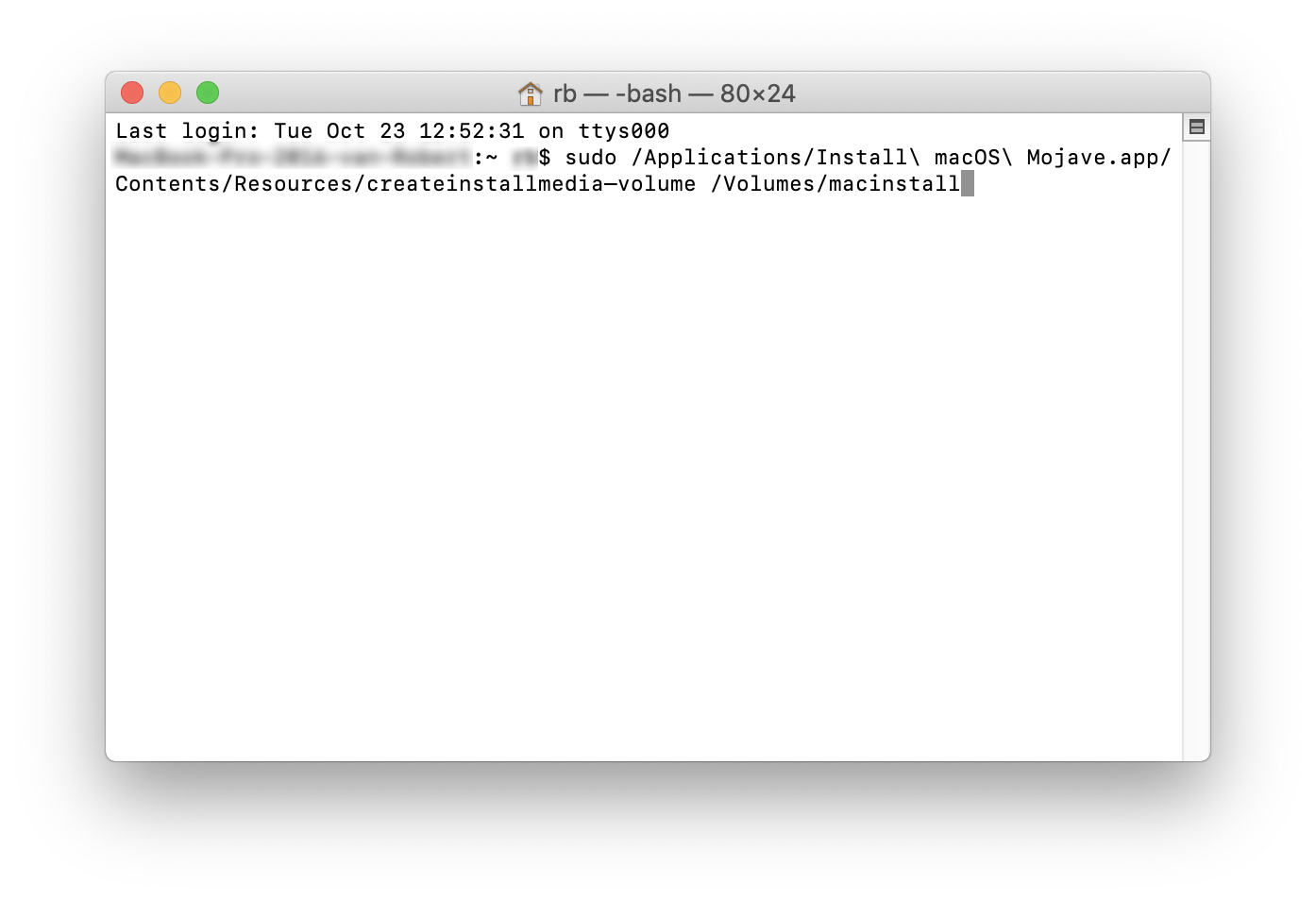
Zo maak je een installer van macOS Mojave voor meerdere Macs
sudo /Applications/Install\ macOS\ Mojave.app/Contents/Resources/createinstallmedia—volume /Volumes/macinstallTerminal start dan een programma op dat “createinstallmedia” heet, en laat een waarschuwing zien dat de disk die je eerder “macinstall” hebt genoemd eerst gewist zal gaan worden. Als je bevestigt dat dit is wat jij wilt dan zal je de voortgang zien in percentages: 10%, 20%, etc. Als de externe schijf geformatteerd is zal de installer van Mojave daarop gekopieerd worden, en die disk zo ingesteld worden dat je er ook van kan opstarten.
Het zal even duren voordat het allemaal klaar is, de snelheid is afhankelijk van de snelheid van jouw Mac. Waarschijnlijk duurt het niet langer dan 20 minuten. Wacht tot je Process Completed in Terminal ziet, dan typ je daar “exit” met daarna ook weer een Enter of een Return, waarna je Terminal uit kan zetten.
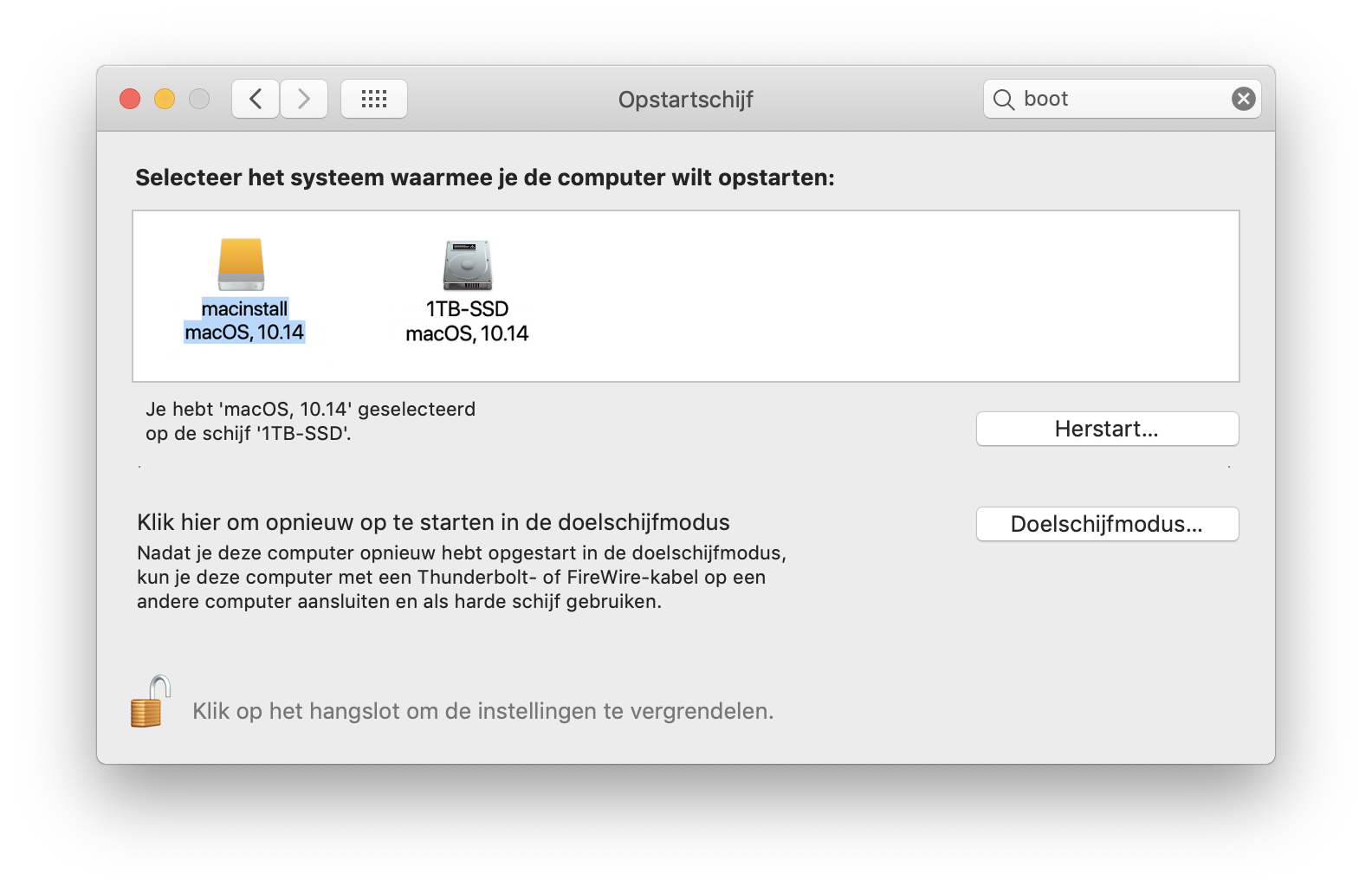
Zo maak je een installer van macOS Mojave voor meerdere Macs
Als alles goed is gegaan heb je nu een drive die “macinstall” heet, waarvan je kan opstarten en waarmee je op meerdere Macs macOS 10.14 Mojave kan installeren. En de reden waarom we hieraan begonnen zijn: tijd besparen op het keer op keer naar binnen halen van Mojave.
Het nieuws op MacFreak wordt gesponsord door Upgreatest (ssd upgrades op locatie)